Lucrul cu dosarele ZIP
Windows Vista, ca și predecesorul său Windows XP, vă permite să lucrați confortabil cu arhive ZIP. Le descrie sub formă de dosare, astfel încât să nu puteți ghici că sunteți în interiorul arhivei.
Pentru a pune fișierele într-un nou folder ZIP (cu alte cuvinte, arhivați-le), selectați-le, faceți clic dreapta pe oricare dintre obiectele selectate și executați comanda meniului contextual Trimitere. Fisier ZIP comprimat. Ca rezultat, lângă obiectele ce urmează a fi arhivate, va apărea o pictogramă pentru folderul ZIP
Numele directorului ZIP va fi același cu numele obiectului pe care a fost efectuat clicul cu clic dreapta.
Cu un folder ZIP poți lucra ca și cu un dosar obișnuit: mutați, copiați, ștergeți obiecte, dacă intră în arhivă, acestea vor fi comprimate automat. Rețineți că atunci când trageți fișierul într-un folder ZIP, acesta va fi copiat. Dacă doriți să mutați fișierul în arhivă, țineți apăsată tasta Shift.
Dacă decideți să dezarhivați dosarul ZIP (adică să extrageți obiecte din acesta), puteți utiliza două metode: fie prin glisarea mouse-ului din arhivă undeva într-un alt dosar, fie prin utilizarea unui expert special. Nu ar trebui să existe probleme cu tragerea. Ne vom ocupa de maestru.
Faceți clic dreapta pe dosarul .zip și alegeți comanda Extract toate din meniul contextual. În fereastra deschisă (Figura 3.18) vi se va oferi calea către dosarul unde vor fi extrase fișierele.
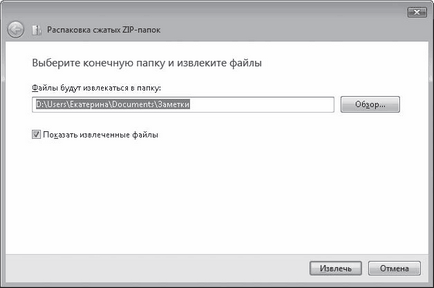
Fig. 3.18. Master pentru decomprimarea dosarelor comprimate ZIP
Rețineți că pictograma dosarului ZIP este vizibilă numai dacă nu aveți instalat un program de arhivare pe computer (de exemplu, WinZIP sau WinRAR). Dacă este instalat un astfel de program, va fi afișată pictograma arhivă.
Dacă doriți, puteți selecta un alt folder făcând clic pe butonul Răsfoiți. După aceea, apăsați butonul Ejectare și așteptați ca procesul să se termine. Fișierele neambalate vor fi afișate în fereastra Explorer.
Distribuiți această pagină